OBS Delay einstellen | OBS Latenz einstellen ✅ Tutorial
Summary
TLDRIn diesem OBS-Tutorial wird gezeigt, wie man eine Streamverzögerung (Delay) einrichtet, um die Zeit zwischen der Aufnahme und der Live-Übertragung auf Plattformen wie Twitch zu steuern. Der Videoersteller erklärt, wie man über die OBS-Einstellungen im Reiter 'Erweitert' die Verzögerung anpasst und auf die Auswirkungen der Bitrate und Verarbeitung achtet. Zusätzlich wird das Feature 'Lückenloses Wiederverbinden' erläutert. Als weiteren Tipp zeigt der Creator, wie man die Latenzeinstellungen bei Streamingplattformen wie Twitch anpasst, um die Verzögerung weiter zu optimieren. Am Ende gibt es noch Hinweise, wie man das bestmögliche Ergebnis erzielt.
Takeaways
- 😀 Öffne OBS und gehe zu den 'Einstellungen' unten rechts, um die Streamverzögerung anzupassen.
- 😀 Unter dem Reiter 'Erweitert' findest du den Punkt 'Streamverzögerung', wo du die Verzögerung festlegen kannst.
- 😀 Die Streamverzögerung beeinflusst, wie lange es dauert, bis deine Aufnahme auf Twitch oder einer anderen Plattform erscheint.
- 😀 Achte darauf, dass die Verzögerung je nach Bitrate und Stream-Verarbeitung variieren kann.
- 😀 Der Speicherbedarf für die Verzögerung hängt von der gewählten Verzögerungszeit und der Stream-Qualität ab.
- 😀 Der Punkt 'Lückenloses Wiederverbinden' sorgt dafür, dass der Stream nahtlos fortgesetzt wird, wenn er unterbrochen wird.
- 😀 Bei aktiviertem 'Lückenloses Wiederverbinden' wird der Stream an der Stelle fortgesetzt, an der er pausiert wurde.
- 😀 Wenn der Stream abbricht, ist es besser, 'Lückenloses Wiederverbinden' aktiviert zu lassen, um den Stream zu stabilisieren.
- 😀 Stelle sicher, dass du auch die Latenzeinstellungen auf deiner Streaming-Plattform überprüfst, z. B. bei Twitch.
- 😀 Auf Twitch kannst du im Bereich 'Stream-Einstellungen' den Latenzmodus auf 'geringe Latenz' oder 'normale Latenz' einstellen.
- 😀 Wenn die OBS-Einstellungen nicht den gewünschten Effekt haben, überprüfe die Latenz-Einstellungen auf der Plattform, um Anpassungen vorzunehmen.
Q & A
Was ist die Streamverzögerung in OBS und warum ist sie wichtig?
-Die Streamverzögerung in OBS sorgt dafür, dass es eine zeitliche Verzögerung zwischen der Aufnahme und der Ausstrahlung des Streams auf Plattformen wie Twitch gibt. Diese Verzögerung kann notwendig sein, um Probleme wie Netzwerkausfälle zu vermeiden oder um in Echtzeit auf Kommentare und Interaktionen reagieren zu können.
Wie kann man die Streamverzögerung in OBS einstellen?
-Um die Streamverzögerung in OBS einzustellen, öffnet man OBS, geht unten rechts auf 'Einstellungen', wählt den Reiter 'Erweitert' und klickt auf 'Streamverzögerung'. Hier kann die gewünschte Verzögerungszeit eingegeben werden.
Welche Auswirkungen hat die gewählte Verzögerungszeit auf die Streamqualität?
-Die Verzögerungszeit hat Einfluss auf die benötigte Bandbreite und den Speicherbedarf. Je größer die Verzögerung, desto mehr Speicher wird benötigt und desto mehr Verarbeitungskraft muss OBS aufbringen. Auch die Streamqualität kann bei zu hoher Verzögerung leiden.
Was bedeutet die Einstellung 'Lückenloses Wiederverbinden' in OBS?
-Die Einstellung 'Lückenloses Wiederverbinden' sorgt dafür, dass der Stream bei einer Unterbrechung nahtlos an der Stelle fortgesetzt wird, an der er pausiert hat, anstatt auf den aktuellen Zeitpunkt zu springen. Diese Option kann die Verzögerung des Streams vergrößern, wird aber von vielen Nutzern als angenehmer empfunden.
Wie beeinflusst der 'Latenzmodus' auf Plattformen wie Twitch die Verzögerung des Streams?
-Auf Plattformen wie Twitch kann der 'Latenzmodus' die Streamverzögerung beeinflussen. Wenn man einen niedrigen Latenzmodus einstellt, wird der Stream nahezu in Echtzeit übertragen, während bei einer normalen Latenz der Stream stärker verzögert wird.
Warum ist es wichtig, auch die Einstellungen der Streamingplattform zu überprüfen?
-Es ist wichtig, die Einstellungen der Streamingplattform zu überprüfen, weil die Latenzoptionen dort ebenfalls Einfluss auf die Verzögerung des Streams haben. Wenn die OBS-Einstellungen nicht die gewünschte Verzögerung erzielen, kann eine Anpassung auf der Plattform helfen.
Was passiert, wenn der Stream in OBS unterbrochen wird und die Option 'Lückenloses Wiederverbinden' aktiviert ist?
-Wenn der Stream in OBS unterbrochen wird und die Option 'Lückenloses Wiederverbinden' aktiviert ist, wird der Stream an der gleichen Stelle fortgesetzt, an der er pausiert hat, ohne die Zuschauer in die Zukunft springen zu lassen.
Kann die Streamverzögerung in OBS auch negativ Auswirkungen auf die Zuschauererfahrung haben?
-Ja, eine zu hohe Streamverzögerung kann dazu führen, dass Interaktionen mit den Zuschauern weniger direkt und zeitnah sind, was das Streaming-Erlebnis beeinträchtigen kann. Die Verzögerung sollte also möglichst niedrig gehalten werden, ohne die Streamqualität zu beeinträchtigen.
Welche Rolle spielt die Bitrate bei der Streamverzögerung?
-Die Bitrate beeinflusst direkt die Qualität des Streams und auch den Speicherbedarf. Eine höhere Bitrate kann zu einer besseren Streamqualität führen, aber auch den Speicherbedarf und die Verzögerung erhöhen. Eine ausgewogene Bitrate ist wichtig, um eine gute Streamqualität mit minimaler Verzögerung zu erreichen.
Warum sollte man beim Streamen auf Plattformen wie Twitch die Latenzeinstellungen berücksichtigen?
-Beim Streamen auf Plattformen wie Twitch sollte man die Latenzeinstellungen berücksichtigen, weil diese die tatsächliche Verzögerung beeinflussen, die die Zuschauer erleben. Eine geringere Latenz ermöglicht eine nahezu in Echtzeit stattfindende Interaktion mit den Zuschauern, was vor allem für Live-Events oder interaktive Streams von Vorteil ist.
Outlines

このセクションは有料ユーザー限定です。 アクセスするには、アップグレードをお願いします。
今すぐアップグレードMindmap

このセクションは有料ユーザー限定です。 アクセスするには、アップグレードをお願いします。
今すぐアップグレードKeywords

このセクションは有料ユーザー限定です。 アクセスするには、アップグレードをお願いします。
今すぐアップグレードHighlights

このセクションは有料ユーザー限定です。 アクセスするには、アップグレードをお願いします。
今すぐアップグレードTranscripts

このセクションは有料ユーザー限定です。 アクセスするには、アップグレードをお願いします。
今すぐアップグレード関連動画をさらに表示
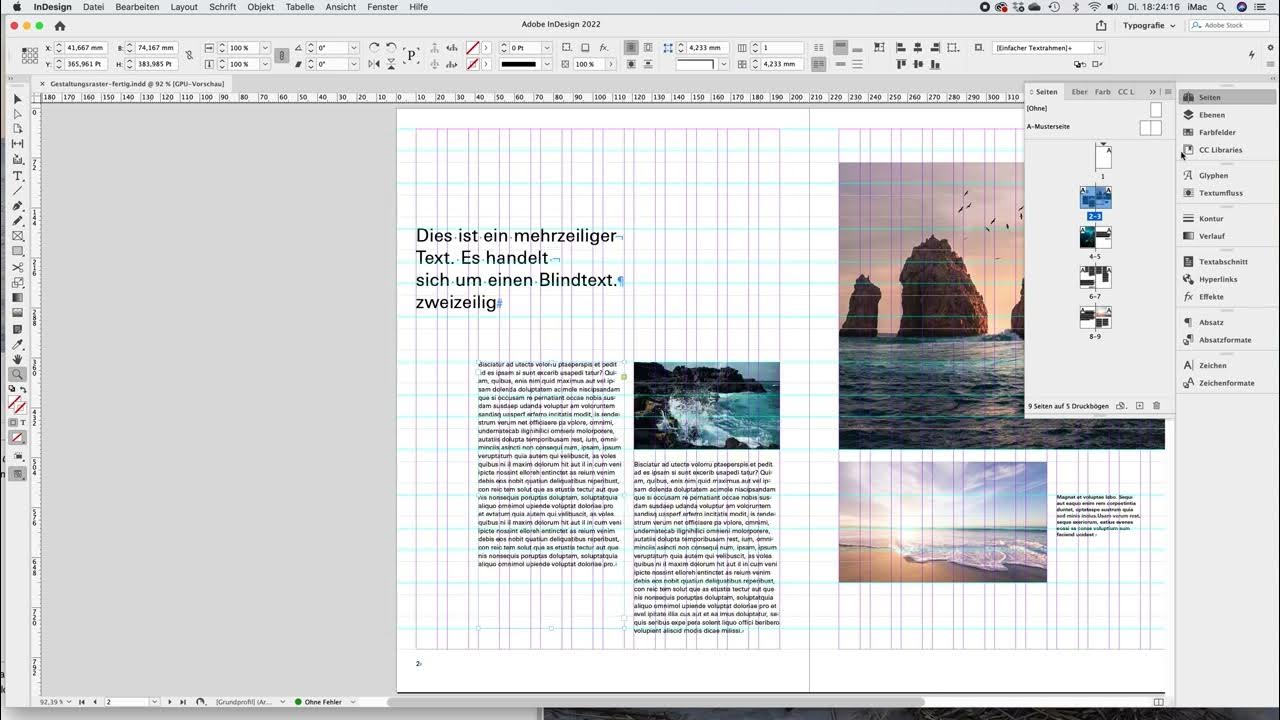
Indesign: Gestaltungsraster anlegen

So erstellst du eine KI Influencerin die $11.000/Monat macht

How to Create Post Carousel Slider on Generatepress Without Plugin
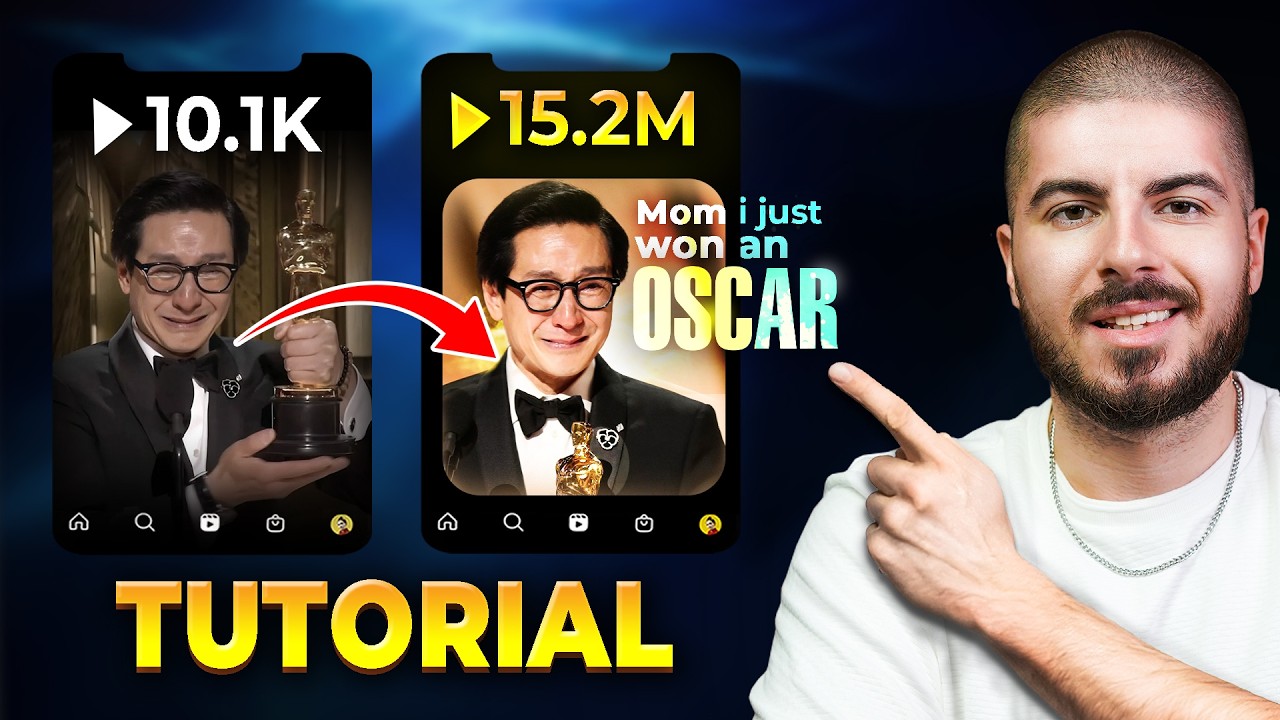
How To Create TRENDING Reels, Shorts & Tiktoks (Step-by-Step)

تثبيت ابونتو Ubuntu بجانب ويندوز 10 او 11 اقلاع dual boot

So erstellst du einen KI-TELEFONISTEN Komplettanleitung | Vapi Tutorial Deutsch
5.0 / 5 (0 votes)
